Kuinka korjata Roblox -virhekoodi 260 (09.15.25)
Kun käynnistät Robloxin tai yrität kirjautua sisään, kohtaat odottamatta Roblox-virhekoodin 260. Tämän seurauksena et voi jatkaa suosikkipelisi pelaamista. Turhauttavaa, eikö?
Ymmärrämme ensin perusasiat ymmärtääksesi tämän virheilmoituksen paremmin ja saadaksesi selville, kuinka se voidaan ratkaista. Mikä on Roblox ja miten se toimii?
Mikä on Roblox?Roblox on maailman suurin vuorovaikutteinen pelialusta. Sen avulla lapset ja sydämeltään lapset voivat kuvitella, rakentaa ja pelata pelejä mukaansatempaavassa maailmassa. Tämä ilmaiseksi pelattava pelialusta otettiin ensimmäisen kerran käyttöön tietokoneille vuonna 2005, mutta se julkaistiin sitten virallisesti kolme vuotta myöhemmin. Kaikista Robloxin 178 miljoonasta tilistä 64 miljoonaa niistä pelaa aktiivisesti kuukaudessa.
Robloxin kehittäjien mukaan tämä on "mielikuvitusalusta", jonka avulla käyttäjät voivat pelata tai kehittää 3D-pelejä. Tämä tarkoittaa, että sinä ja ystäväsi voitte keskustella ja tehdä yhteistyötä suunnitellessanne mitä tahansa, tai jopa tutkia, mitä muut käyttäjät ovat jo luoneet.
Pro-vinkki: Skannaa tietokoneesi suorituskykyongelmien, roskatiedostojen ja haitallisten sovellusten varalta ja tietoturvauhkat
, jotka voivat aiheuttaa järjestelmäongelmia tai hidastaa suorituskykyä.
Erikoistarjous. Tietoja Outbytestä, asennuksen poisto-ohjeet, EULA ja tietosuojakäytäntö.
Kuinka se toimii? Kun rekisteröidyt tilille, sinua pyydetään antamaan käyttäjänimi. Ja sitten sinun on syötettävä syntymäaika, sukupuoli ja salasana. 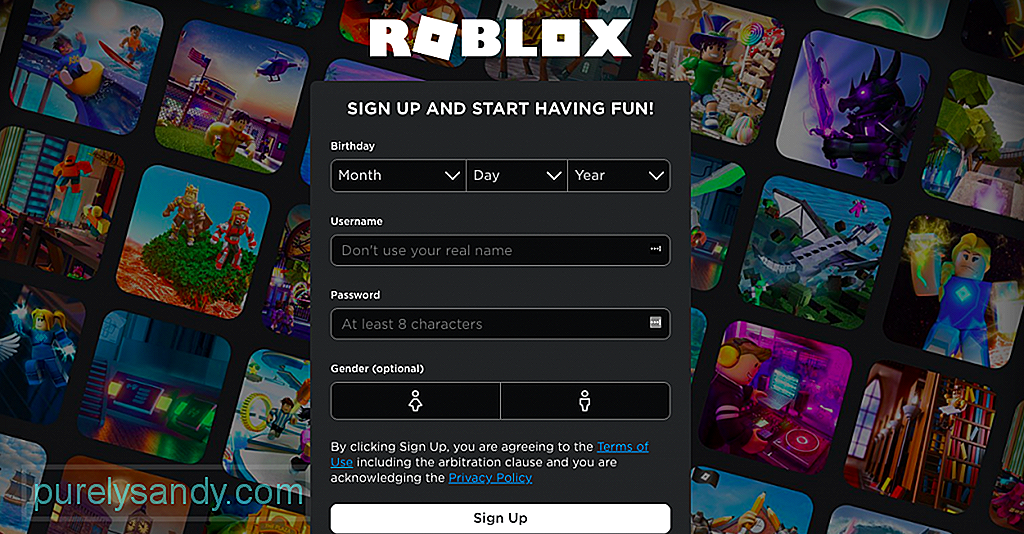
Kun sinulla on tili, voit jo tarkastella pelaamiasi pelejä. Voit myös lähettää syötteeseen tai seurata muita tuntemiasi ihmisiä alustalla. Sen lisäksi voit myös keskustella ja luoda juhlia anonyymien ihmisten kanssa, jotka olet lisännyt profiiliisi. Kuten näette, se on aivan kuin tilin luominen sosiaalisen verkostoitumisen sivustolle.
Alusta isännöi myös lukuisia pelejä. Vaikka se on samanlainen kuin Minecraft, se ei todellakaan ole sidoksissa siihen. Sitä voidaan toistaa eri alustoilla ja laitteilla, mukaan lukien tietokoneet, Xbox, Mac, iOS ja Android-laitteet.
Valitettavasti Robloxin suosion myötä sitä vaivaa esimerkiksi virhekoodi 277, 517, ja paljon muuta. Mutta yksi, josta puhumme tässä artikkelissa, on Roblox-virhekoodi 260.
Mikä on Roblox-virhekoodi 260?Roblox-virhekoodi 260, jota kutsutaan myös "yhteysvirhekoodiksi", on ongelma, joka syntyy, kun Robloxin palvelimet eivät vastaanota tietoja. Yksinkertaisesti sanottuna saat tämän virheen, jos Roblox-palvelin ei vastaanota tietoja laitteeltasi.
Mutta mikä aiheuttaa Roblox-virhekoodin 260 esiintymisen?
On olemassa lukuisia syistä, miksi Roblox-virhekoodi 260 esiintyy laitteellasi. Yleisimmät ovat kuitenkin silloin, kun alustan palvelimet ovat liian kiireisiä tai eivät ole käytettävissä järjestelmän ylläpidon takia.
Se voi myös näkyä, jos Internet-yhteys on huono tai kun tilisi on kielletty. Muita syitä ovat seuraavat:
- Estetty tili - Jos pelin kehittäjät estivät tilisi, koska olet rikkonut joitain sääntöjä, saatat kohdata Roblox-virhekoodin 260. Voit korjata tämän ottamalla yhteyttä kehittäjiin ja vetoamalla heihin.
- Tarpeettomat Chrome-laajennukset - Asensitko tarpeettomia laajennuksia selaimeesi? Sitten tiedä, että ne voivat laukaista virhekoodit. Tässä tapauksessa näiden laajennusten poistaminen käytöstä tai poistaminen voi poistaa ongelman.
- Vanhentunut selain - Onko selaimesi vanhentunut? Jos kyllä, et vain altista laitettasi uhkille, mutta se voi myös olla syy, miksi virhekoodi näkyy. Varmista siis, että asennat kaikki saatavilla olevat selainpäivitykset.
- Haittaohjelmahyökkäykset - Haittaohjelmat ja virukset voivat myös keskeyttää Robloxin prosessit, jolloin se ei pysty kommunikoimaan oikein sen palvelimista.
- Kirjautumisongelma - Joskus Robloxin kehittäjät korjaavat tai päivittävät jotain, mikä aiheuttaa ongelmia alustalla. Voit vain odottaa ongelman korjaamista tai yrittää kirjautua tilillesi muilla alustoilla tai laitteilla.
- Aktiivinen VPN - On ymmärrettävää, miksi haluat käyttää VPN: ää pelatessasi peliä. VPN-verkkosi voi kuitenkin vaikuttaa siihen, kuinka Roblox kommunikoi palvelimen kanssa. Siksi näet virhekoodin 260.
Vaikka kaikki nämä erilaiset laukaisijat olisivatkin, tiedä, että virhe voidaan korjata. Jatka lukemista saadaksesi selville, mitkä ratkaisut sopivat tilanteeseesi.
Mitä tehdä Roblox-virhekoodille 260Älä paniikkia, jos törmäät Roblox-virhekoodiin 260. On olemassa korjauksia, joita voit käyttää ratkaisemaan sen . Alla on lueteltu joitain ratkaisuja, jotka toimivat monille käyttäjille, joita asia koskee. Löydät varmasti myös sinulle sopivan.
Korjaus # 1: Varmista, että selaimesi on ajan tasalla.Pelkästään tietoturvapäivitykset ja korjaustiedostot ovat enemmän kuin tarpeeksi syitä aina varmistaa, että selain on päivitetty. Jos jätät sen vanhentuneeksi, saatat altistaa sen vakaville turvallisuusriskeille, kuten haitallisille verkkosivustoille, jotka varastavat salasanoja ja tartuttavat laitteesi haittaohjelmilla.
Selaimesi ajan tasalla pitäminen voi myös ohittaa Roblox-virhekoodin 260 ja muut Robloxiin liittyvät virheet.
Varmista, että selaimesi päivitetään, seuraavasti:
Joskus Roblox-sovelluksen uudelleenasentaminen voi toimia taianomaisesti ja päästä eroon käyttämästäsi virhekoodista. nähdä. Etkö tiedä kuinka asentaa sovellus uudelleen? Alla on ohjeet tekemisiin:
Epävakaa ja huono internetyhteys voi laukaista Robloxin virhekoodin 260 ilmestymisen. Joten välttääksesi tämän tapauksen, sinun on määritettävä yhteys tavalla, joka ei häiritse Robloxia. Parempi, nollaa reititin.
Reitittimen nollaaminen on yhtä helppoa kuin piirakka. Kolmessa helpossa vaiheessa voit jo muuttaa reitittimen asetukset oletusasetuksiksi. Näin:
Jos käytössäsi on Windows 10, voit yrittää käyttää sisäänrakennettuja työkaluja, kuten Windowsin yhteensopivuuden vianetsintäominaisuutta. Voit käyttää tätä työkalua seuraavasti:
Windowsin palomuurilla on tärkeä rooli laitteen suojaamisessa. Microsoft on luonut sen suodattamaan verkkoliikennettä laitteeseesi ja laitteeltasi. Se estää myös uhkia ja muuta haitallista viestintää.
Kuitenkin niin hyödyllinen kuin tämä työkalu saattaa tuntua, se joskus häiritsee järjestelmä- ja sovellusprosesseja, mikä johtaa usein virheilmoituksiin, kuten Roblox-virhekoodiin 260. Joten, jos epäilet palomuurisi olevan liian arkaluontoinen, harkitse sen poistamista käytöstä väliaikaisesti.
Poista Windows Defenderin palomuuri käytöstä seuraavasti:
Mutta jos et todellakaan kannata ajatusta palomuurin poistamisesta väliaikaisesti käytöstä, voit harkita rajoitusten tekemistä Robloxin sallimiseksi sen läpi. Voit tehdä tämän seuraavasti:
Joissakin tapauksissa Roblox-pelaajat kohtaavat virhekoodin 260 huono internetyhteys. Epävakaalla internetyhteydellä datapaketit voivat kadota, eivätkä ne välttämättä pääse Robloxin palvelimelle. Joten varmista, ettei pakettihäviöitä ole muodostamalla yhteys nopeaan ja vakaan Internet-yhteyteen.
Varmista ensin, että olet yhteydessä vakaaseen verkkoon, suorittamalla ensin nopeustesti. Voit käydä millä tahansa valitsemallasi nopeustestaussivustolla. Jos raportissa kerrotaan pakettihäviöistä, ota yhteyttä Internet-palveluntarjoajaasi. On mahdollista, että he ovat parhaillaan suorittamassa huoltotarkistusta tai tällä hetkellä on muita ongelmia.
Korjaus # 7: Varmista, että Chrome-laajennuksesi eivät ole käytössä.Joidenkin ongelmien kohteena olevien käyttäjien mukaan Roblox-virhekoodi 260 ilmestyy, koska heillä on Google Chromessa laajennuksia, kuten AdBlocker käytössä. Nämä laajennukset ovat tunnetusti aiheuttaneet ongelmia peleissä. Siksi varmista, että ne on poistettu käytöstä, kun pelaat suosikki Roblox-peliäsi.
Poista Google Chrome -laajennukset käytöstä käynnistämällä ensin selain. Napsauta sitten kolmen pisteen valikkoa. Siirry Lisää työkaluja -osioon. Siirry kohtaan Laajennukset ja poista ongelman aiheuttava laajennus käytöstä.
Korjaus nro 8: Korjaa virhe Robloxin apupaketilla.Jos käytät kannettavaa tietokonetta, tämä menetelmä saattaa toimia sinulle. Sinun tarvitsee vain ladata apuohjelmapaketti viralliselta verkkosivustolta. Sen jälkeen voit etsiä Roblox-virheitä sen avulla.
Ole kuitenkin kärsivällinen. Joskus skannausten suorittaminen voi viedä aikaa. Kun olet valmis, paina Korjaa -painiketta. Se on niin helppoa!
Korjaus nro 9: Tarkista, onko tilisi kielletty.Roblox-virhekoodi 260 saattaa myös näkyä, koska Roblox-tilisi on tällä hetkellä kielletty. Riippumatta siitä, kuinka kovasti yrität kaikkea, mitä mainitsimme tässä artikkelissa, mikään ei toimi, jos sinut kielletään.
Jos kyseessä on vain huonekielto, älä huolehdi siitä, että se on vähäinen asia. Sinut on ehkä kielletty huonon käyttäytymisen vuoksi, kuten pelin sääntöjen ja ehtojen rikkominen. Ylitä huonekielto-ongelma yrittämällä toista huonetta pelaamaan peliäsi, ja kaikki.
Mutta jos kyseessä on vakavampi kielto kuin pysyvä kielto, ota yhteyttä pelin kehittäjiin. Jos he pitävät valituksestasi, kielto poistetaan.
Korjaus # 10: Lisää Roblox-portti palomuuriisi.Tämä Roblox-virhekoodi on levinnyt niin paljon, että monet yrittävät keksiä omia. tapoja korjata se. Kokeilijoiden joukossa on ohjelmoijat, VitroxVox.
Heidän mukaansa he ottivat yhteyttä Robloxin tiimiin ja heille kerrottiin, että kyseessä oli palomuuri. Lisätutkimusten jälkeen he kuitenkin selvittivät, mikä on vialla. Ja sitten he keksivät korjauksen, joka toimi myös muille.
Vaikka tämä korjaus onkin melko pitkä, se on ehdottomasti tekemisen arvoinen. Lisää vain Roblox-portti palomuuriisi, ja tulevaisuudessa Robloxia ei enää estetä.
He tekivät näin:
Usein Roblox kohtaa häiriöt käyttäjän kirjautumisella, jolloin et voi pelata pelejä. Vaikka tämä on normaalia, se on saanut monet käyttäjät turhautumaan. 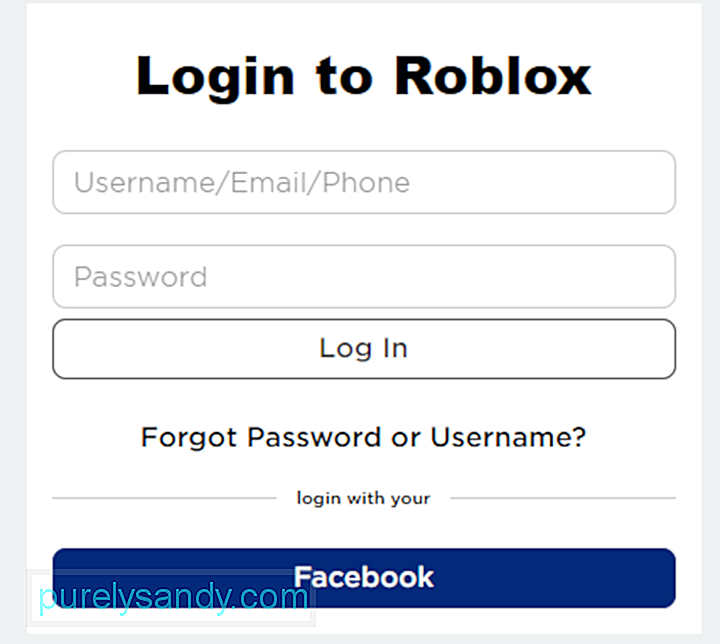
Voit korjata kirjautumisongelmat tekemällä jonkin seuraavista. Yritä ensin kirjautua peliin käyttämällä eri alustoja. Se voi olla Android-laite tai selaimesi. Jos se ei toimi, yritä kirjautua ulos Roblox- ja Microsoft-tileiltäsi useita kertoja. Kirjaudu lopuksi sisään.
Korjaus # 12: Sammuta VPN-verkkosiJotkut Roblox-pelaajat sanoivat kohtaavansa virhekoodin 260 yrittäessään käynnistää pelisovelluksen aktivoidun VPN: n kanssa. Mutta kun he poistavat VPN: n käytöstä, virhe on kadonnut.
Tällaisessa tapauksessa VPN näyttää häiritsevän Robloxin prosesseja ja vaikuttavan siihen, miten se kommunikoi palvelimensa kanssa. Joten jos käytät myös VPN: ää, yritä sammuttaa se ensin. Voit tehdä tämän siirtymällä Asetuksiin ja valitsemalla Verkko ja Internet. Valitse valikon vasemmasta reunasta VPN ja napsauta VPN-yhteyttä, jonka haluat poistaa. Napsauta Katkaise yhteys -painiketta.
Korjaus # 13: Ota yhteyttä Robloxin tiimiin.Joten olet jo kokeillut useita korjauksia Roblox-virhekoodin ratkaisemiseksi, mutta ongelma on edelleen olemassa. Älä anna periksi vielä. Yritä ottaa yhteyttä Robloxin tiimiin. Sinulle voidaan tarjota tarkempi ratkaisu, joka vastaa sinun tapaustasi.
Voit ottaa helposti yhteyttä Robloxin tukitiimiin heidän sosiaalisen median tilinsä kautta. Mutta jos haluat nopeamman vastauksen, ota yhteyttä heihin Twitterin kautta.
KääriminenRobloxin virhekoodi 260 voi olla erittäin turhauttavaa käsitellä. Se ei vain vaikuta pelikokemukseesi, vaan myös tuhlaa aikaa, koska sinun on löydettävä sinulle sopiva ratkaisu.
Kuten edellä mainittiin, virheen aiheuttajia on monia. Se voi olla huono, epävakaa Internet-yhteys, palvelin, jota ei ole saatavilla, kirjautumisongelmat, tarpeettomat selainlaajennukset, aktiivinen VPN-yhteys tai vanhentuneet selaimet. Joissakin tapauksissa sen voivat laukaista myös haittaohjelmayksiköt tai tilikiellot.
Hyvä asia on, että se voidaan korjata helposti seuraamalla mitä tahansa yllä mainituista ratkaisuista. Voit tehdä korjauksen itse tai harkita apua asiantuntijoilta. Mutta jos haluat ottaa DIY-reitin, aloita ensimmäisestä korjauksesta, joka on varmistaa, että käyttämäsi selain on ajan tasalla. Jos se ei toimi, siirry alaspäin luettelosta.
Jos kaikki muu epäonnistuu, ota yhteyttä Robloxin tukitiimiin. Kerro meille, kuinka pystyit ratkaisemaan virhekoodin 260 Robloxilla! Kommentoi sitä alla.
YouTube-video: Kuinka korjata Roblox -virhekoodi 260
09, 2025

